Resumen :
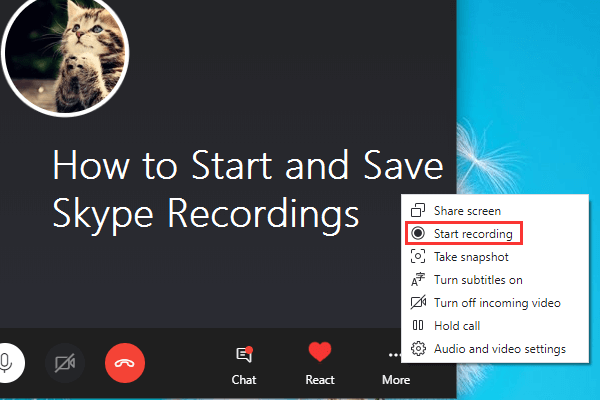
¿Utiliza Skype para ponerse en contacto con sus amigos, familiares y colegas? ¿Sabes que puedes hacer grabaciones de Skype durante una videollamada en Skype? En este artículo, MiniTool Partition Wizard puede ayudarlo a encontrar pasos para grabar llamadas de Skype, así como administrar sus grabaciones de Skype.
Skype es una de las herramientas de comunicación más populares para llamadas y chats gratuitos. Muchas personas utilizan esta herramienta para mantenerse en contacto con sus amigos y realizar sus tareas profesionales.
Skype permite a los usuarios grabar llamadas a través de su función incorporada. Si necesita grabar su voz o videollamada en Skype, puede consultar el siguiente contenido.
Cómo grabar una llamada de Skype en la PC
Antes de grabar llamadas de Skype, aquí hay algunos consejos de Skype que debe tener en cuenta:
- Consejo 1: la función de grabación de llamadas de Skype solo está disponible para llamadas de Skype a Skype.
- Consejo 2: cuando empiece a grabar llamadas de Skype, a todos los que disfruten de la llamada se les recordará que las llamadas se están grabando.
- Consejo 3: la pantalla para compartir de Skype se incluiría en la grabación de Skype.
- Consejo 4: La duración máxima de la grabación de una llamada es de 24 horas. Las llamadas más largas se pueden dividir en varios archivos.
Ahora puede comenzar a grabar llamadas de Skype con los siguientes pasos.
Etapa 1: Abra Skype y llame a su amigo.
2do paso: Durante la llamada, haga clic en el icono de tres puntos en la esquina inferior derecha para ver más opciones y luego seleccione Iniciar la grabación.
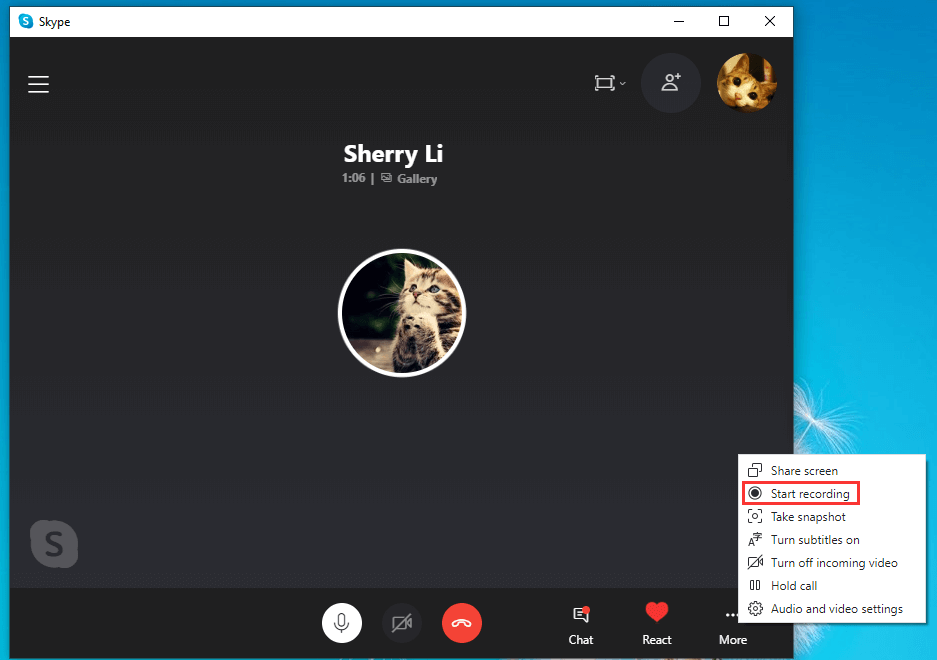
Paso 3: Después de un tiempo, comenzará la grabación de Skype y los demás participantes de la llamada notarán que está grabando la llamada.
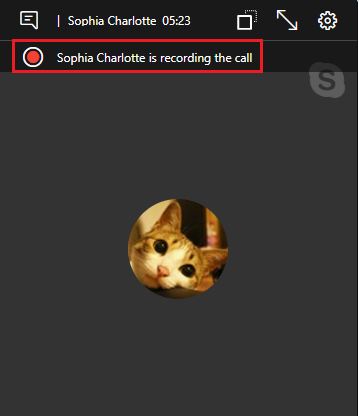
Paso 4: Necesita detener la grabación, simplemente haga clic en el Para de grabar botón que se encuentra en la esquina superior izquierda del cliente de Skype.
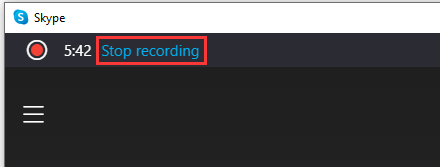
Cuando detenga la grabación o finalice la llamada, la grabación de Skype se publicará en su nombre en el chat de Skype donde tuvo lugar la llamada. Luego, puede ver la grabación en la ventana de chat más tarde.
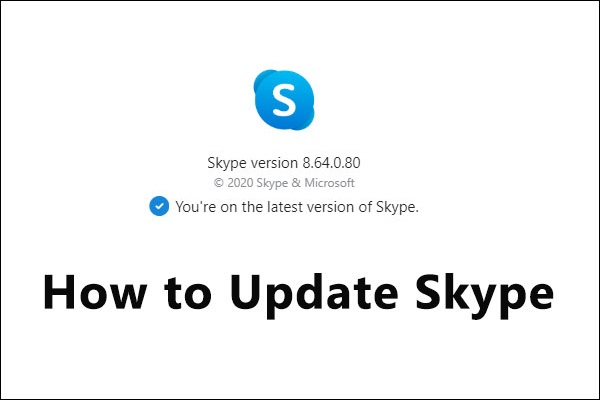
Skype siempre está mejorando. Al instalar las actualizaciones de Skype, puede lograr una calidad, confiabilidad y seguridad mejoradas. A continuación, se explica cómo actualizar Skype.
Cómo guardar grabaciones de Skype
Los servidores de Skype grabarán la grabación durante 30 días. Durante el período, puede descargar la grabación para guardarla por más tiempo. Si no lo guarda en 30 días, desaparecerá y ya no podrá verlo.
Solo necesita abrir la ventana de chat donde publica la grabación y hacer clic con el botón derecho en la grabación que desea descargar. Luego seleccione Guardar como… y seleccione una ubicación para guardar la grabación de Skype que necesita.
Notar: También puede hacer clic en Guardar en «Descargas» para guardar rápidamente la grabación de Skype. También puede seleccionar Antes para compartir la grabación de Skype con otro chat si es necesario.
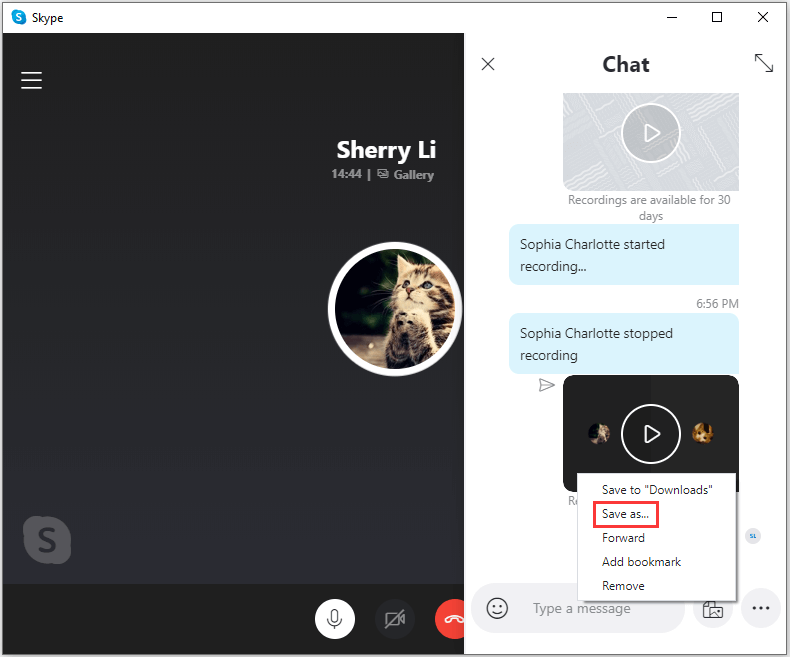
Si ya no necesita esta grabación, puede seleccionar Eliminar para registrarse en el chat.
También puede utilizar una aplicación profesional de terceros para grabar llamadas de Skype, pero es posible que otros participantes no lo sepan, lo que puede ser ilegal en algunos casos y regiones. Tenga esto en cuenta antes de decidir grabar las llamadas de Skype con otro software.
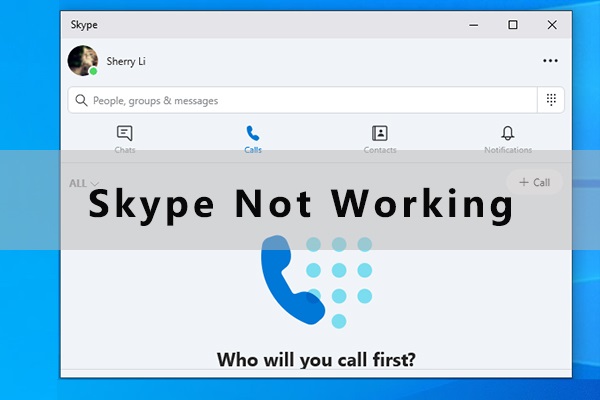
¿Por qué tu Skype no funciona? En este artículo, puede aprender 5 soluciones para solucionar el problema cuando su Skype no funciona. ¡Pruébalos ahora!

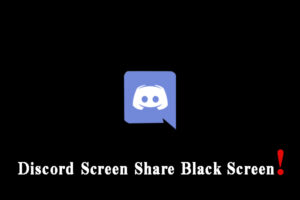
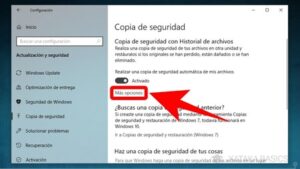
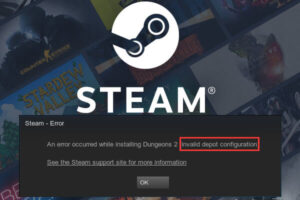
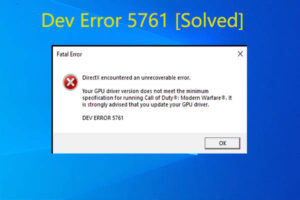
![Lee más sobre el artículo [Solved] No se pueden volver a conectar todas las unidades de red de Windows 10](https://discoduro.club/wp-content/uploads/2021/11/solved-no-se-pueden-volver-a-conectar-todas-las-unidades-de-red-de-windows-10-300x200.jpg)
![Lee más sobre el artículo Cómo reparar el error 90002 de FFXIV de forma fácil y rápida [2021 Update]](https://discoduro.club/wp-content/uploads/2021/11/como-reparar-el-error-90002-de-ffxiv-de-forma-facil-y-rapida-2021-update-300x200.jpg)